プロキシの設定
はじめに
TimeTracker NX サーバーから外部インターネットにアクセスしない環境での運用もできますが、
以下の機能を使う場合はアクセスが必要になります。
- Microsoft Outlookカレンダー連携
- SSO連携
社内ネットワークの規定でプロキシ経由でアクセスが必要な場合に プロキシ経由でアクセスする方法をご紹介します。
変更対象のファイル
TimeTracker NX の設定ファイル「Web.config」を変更します。
Web.config の格納場所や変更手順は、次のリンクを参照ください。
「コミュニティサイト:TimeTracker NX の設定ファイルを変更する方法」
リンク先ページでご紹��介している注意点は必ず守ってください。
変更内容
変更対象ファイルの </configSections>と<appSettings>の間に以下を挿入し、状況に合わせてを変更してください。
サンプルファイルは、次のリンクから取得してください。: 「サンプルファイルへのリンク」
<configuration>
<configSections>
<section name="nlog" type="NLog.Config.ConfigSectionHandler, NLog" />
</configSections>
<!-- プロキシ設定追加 ここから -->
<system.net>
<defaultProxy>
<proxy
autoDetect="true"
usesystemdefault="true"
proxyaddress="http://(Proxyアドレス):(ポート番号)"
bypassonlocal="true"
/>
<bypasslist>
<add address="XX" />
<add address="YY" />
<add address="ZZ" />
<add address="WW" />
</bypasslist>
</defaultProxy>
</system.net>
<!-- プロキシ設定追加 ここまで -->
<appSettings>
<add key="webpages:Version" value="3.0.0.0" />
Windows の設定との対応
上記の設定は、Windows のプロキシ設定の以下に該当します。
- ①:autoDetect
- ②:proxyaddress の URL部分
- ③:proxyaddress の ポート番号部分
- ④:bypasslist:複数ある場合は <add address="XX" /> を追加してください。
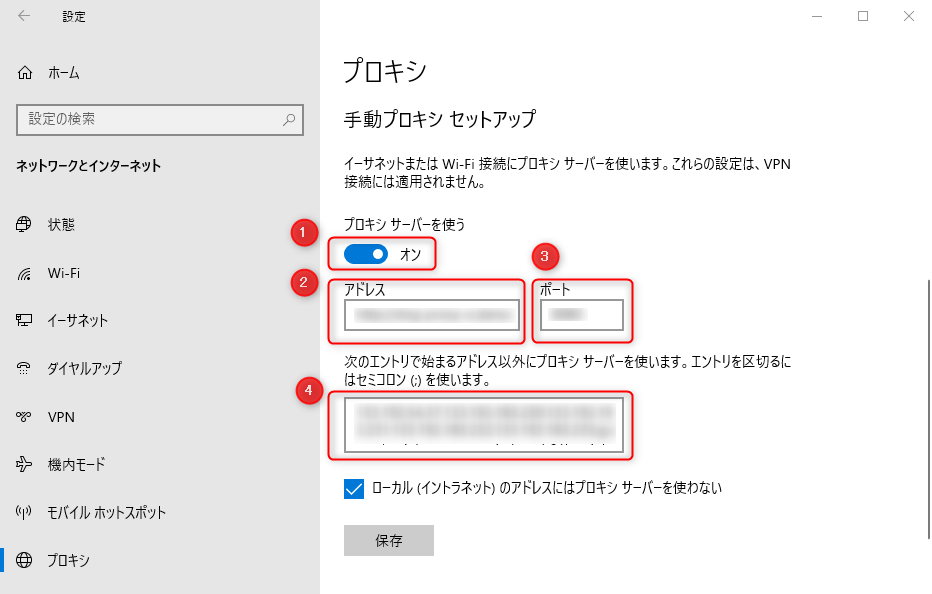
注意点:よくある問題
- 挿入位置は、</configSections>と<appSetting>の間で、<configSections>を必ず最初の要素にしてください。
- 子要素を含まないタグ(空タグ)を定義する際は、末尾の「/」の前に半角スペースを挿入してください。
(スペースがない場合、XMLの文法エラーになります。)
記載内容を間違えると、TimeTracker NX が起動しません。
変更内容が不安な方は、変更した Web.config を TimeTracker NX サポートに送付してください。
サポートにて問題有無を確認致します。